Come recuperare i codici dei prodotti software da qualsiasi computer, anche da uno rotto

I codici dei prodotti stanno diventando sempre meno comuni in questi giorni, ma se si dispone di un software sul computer e non riesce a trovare il suo codice prodotto: questo semplice programma può aiutarti a estrarlo.
ProduKey di NirSoft ti consente di visualizzare le chiavi del prodotto per Windows, Microsoft Office e molti altri programmi software. Può mostrare le chiavi dal computer corrente, oppure puoi usarlo per visualizzare le chiavi memorizzate sul disco rigido di un computer rotto.
Come recuperare chiavi da un computer di lavoro
CORRELATO: Come trovare il tuo Perso i codici Product Key di Windows o Office
Scarica l'archivio ProduKey da questa pagina ed esegui il file ProduKey.exe.
Vedrai il codice Product Key per l'installazione di Windows e altre applicazioni installate sul tuo sistema, incluso Microsoft Office, Visual Studio, Microsoft Exchange Server, Microsoft SQL Server e alcuni prodotti Adobe e Autodesk.
Se il computer è dotato di una chiave Windows 10 o 8 incorporata nel suo firmware UEFI, verrà visualizzato come "Windows (BIOS Chiave OEM) "qui. Questa chiave viene archiviata sulla scheda madre del computer e Windows la utilizzerà automaticamente ogni volta che Windows viene installato sul PC. Non è necessario eseguire il backup o scriverlo.
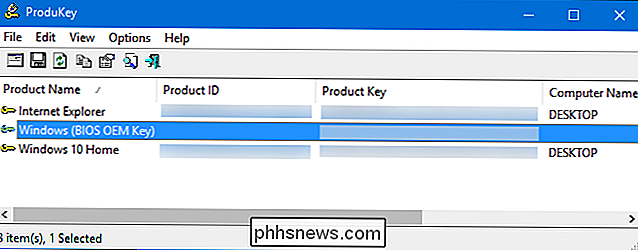
Annotare i codici prodotto che si desidera conservare e memorizzarli in un luogo sicuro. È così facile!
Come recuperare le chiavi da un disco rigido separato
Se hai un computer che non si avvia, puoi recuperarne le chiavi finché il disco rigido funziona ancora. Hai solo bisogno di rimuovere l'unità, collegarla a un computer funzionale e puntare ProduKey su di essa.
Se vuoi farlo, dovrai spegnere il computer rotto, aprirlo e rimuoverlo la sua guida interna. Questo sarà più semplice su alcuni computer rispetto ad altri, ad esempio, molti portatili non sono progettati per essere aperti facilmente, mentre i desktop in genere lo sono.
È quindi possibile inserire l'unità in un vano per unità interno su un computer funzionante o utilizzare una docking station per dischi rigidi SATA, come quella mostrata di seguito.

Qualunque sia l'opzione scelta, una volta che l'unità è collegata e visualizzata in Windows, andare avanti ed eseguire ProduKey, proprio come faresti su un computer funzionante descritto nella precedente sezione. Fare clic su File> Seleziona origine per scegliere l'unità secondaria.
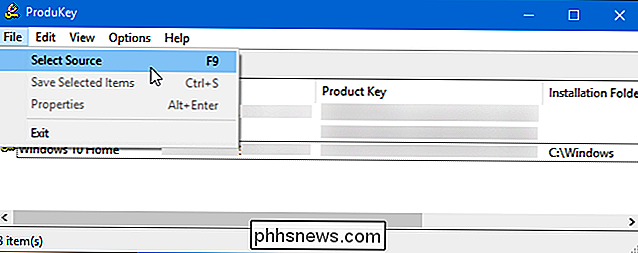
Nella finestra Seleziona origine, selezionare "Carica i codici prodotto dalla directory Windows esterna" e puntarla nella directory Windows sull'unità dall'altro PC. Ad esempio, se l'altra unità del PC è D :, sarà necessario puntarla su D: Windows.
ProduKey visualizzerà i tasti dall'unità dell'altro computer e non le chiavi in uso sul computer corrente .
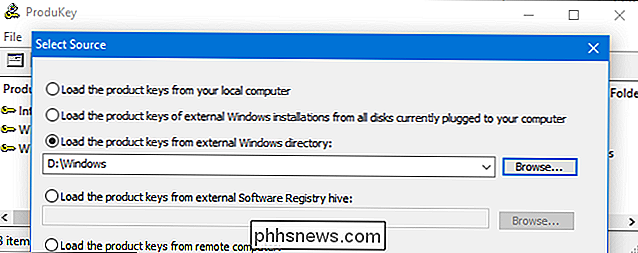
Come ripristinare le chiavi senza rimuovere prima l'unità di un computer
Infine, se non è possibile o semplicemente non si desidera rimuovere fisicamente l'unità dal primo computer, è possibile utilizzare una USB live di Linux. guidare per copiare i file da tale unità, quindi esaminarli con ProduKey su un altro computer. In generale, pensiamo che sia più semplice rimuovere l'unità, ma ciò funzionerà in alternativa.
Per fare ciò, è necessario prima creare un disco Linux live. Ad esempio, puoi creare un'unità Ubuntu. Per fare ciò, dovrai scaricare una ISO di Ubuntu e scaricare lo strumento Rufus per Windows.
Avviso : verrà cancellata l'unità USB che trasformerai in un'unità Linux live. Eseguire prima il backup di tutti i file importanti.
Dopo averli entrambi, collegare un'unità USB e avviare Rufus. Seleziona la tua unità USB, scegli il file system FAT32 e seleziona la casella "Crea un disco di avvio usando". Fai clic sul pulsante a destra e seleziona l'immagine ISO di Ubuntu che hai scaricato.
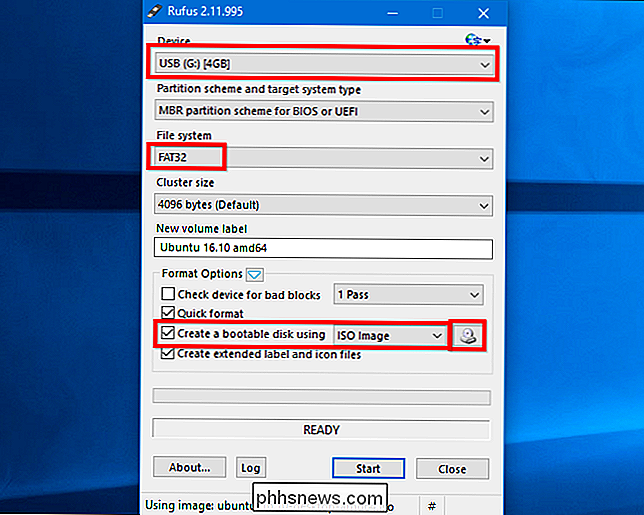
Fai clic su "Start" e accetti di scaricare il software Syslinux. Seleziona "Scrivi in modalità immagine ISO (consigliata)" e accetti di cancellare i dati sul disco quando richiesto.

CORRELATO: Come avviare il computer da un disco o un'unità USB
Quando il disco è stato creato, è possibile collegare l'unità USB al computer rotto e avviare da esso. Potrebbe essere sufficiente inserire l'unità, avviarla e il computer verrà avviato dall'unità USB. Oppure, potrebbe essere necessario modificare l'ordine di avvio o utilizzare un menu di opzioni di avvio.
All'avvio di Ubuntu, apri una finestra di gestione file facendo clic sull'icona dell'unità sul pannello. Individua l'unità di Windows e vai aC: Windows system32 . Fare clic con il tasto destro del mouse sulla cartella "config" e selezionare "Copia". Collega un'altra unità USB esterna al computer e copia la cartella di configurazione.
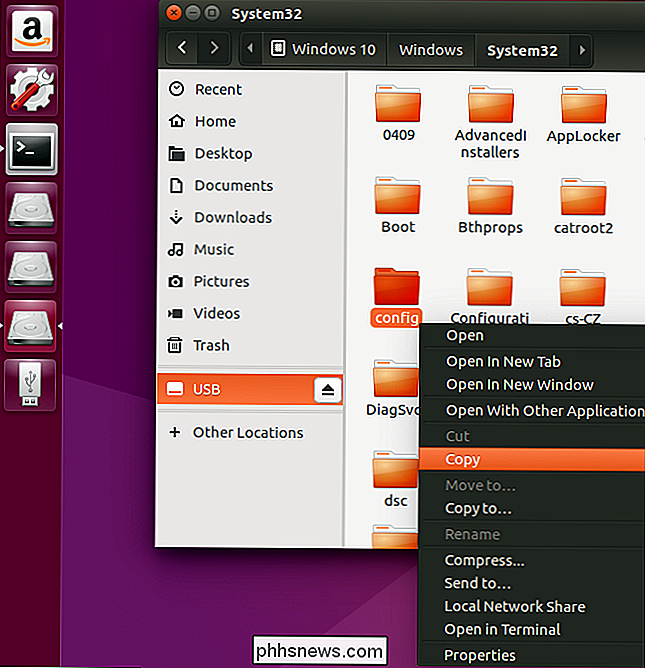
Porta l'unità contenente la cartella "config" su un altro computer con Windows.
Dovrai ricreare la struttura della directory. Creare una cartella "Windows" e quindi creare una cartella "system32" al suo interno. Copia la cartella "config" nella cartella system32.
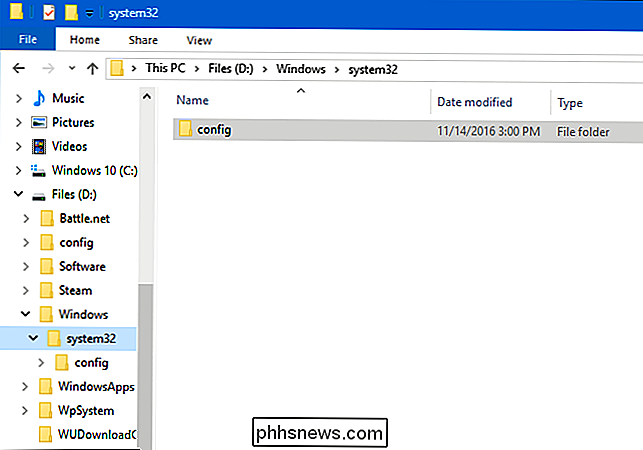
Avvia ProduKey, fai clic su File> Seleziona origine e seleziona la cartella Windows appena creata. Non puoi semplicemente puntarlo direttamente nella cartella di configurazione.
ProduKey ti mostrerà le chiavi del prodotto dalla cartella di configurazione che hai copiato.
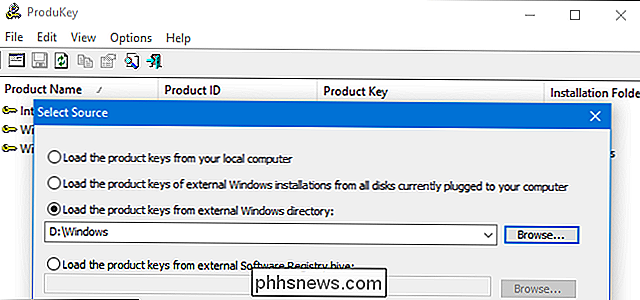
Image Credit: Phillip Stewart

Come fermare il Galaxy S7 e S8 dall'impostazione delle app predefinite Automaticamente
Android significa scelta: come l'opzione di utilizzare app diverse per cose diverse o di cambiare app con un solo tocco. Ma sul Galaxy S8 (e S7 con Nougat), Samsung ha cambiato l'opzione per lanciare app specifiche "solo una volta" e le rende automaticamente la scelta predefinita. Il fatto è che non funziona per la maggior parte delle persone.

Come utilizzare, personalizzare o disabilitare il completamento automatico in LibreOffice Writer
LibreOffice Writer raggruppa in un sistema di auto-completamento gratuito, simile a quello che probabilmente avete familiarità con la tastiera dello smartphone. Ma LibreOffice è molto più potente e molto più personalizzabile: puoi più o meno dire esattamente quali parole vuoi completare automaticamente e quali no.



